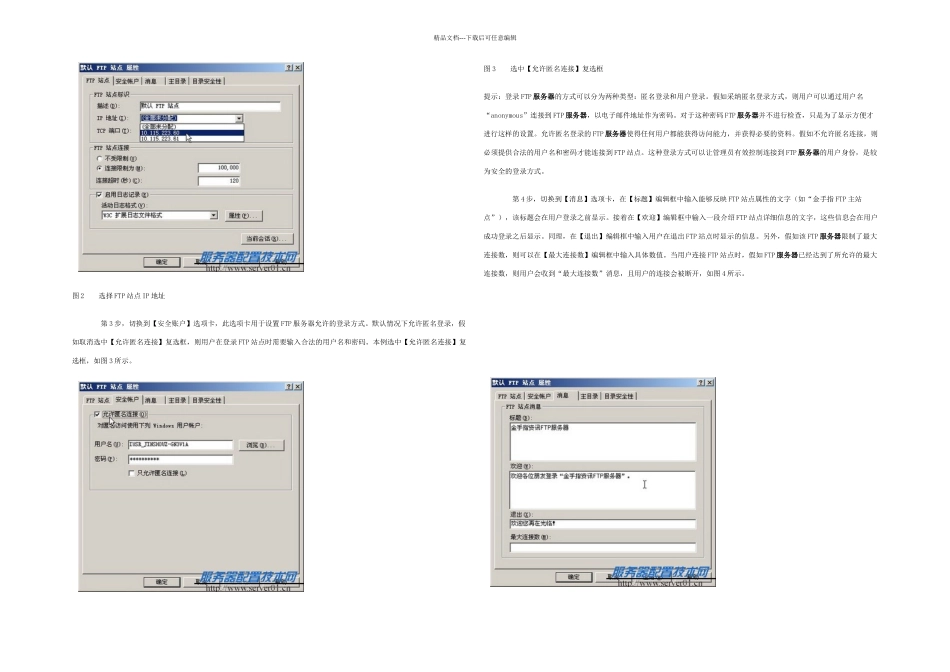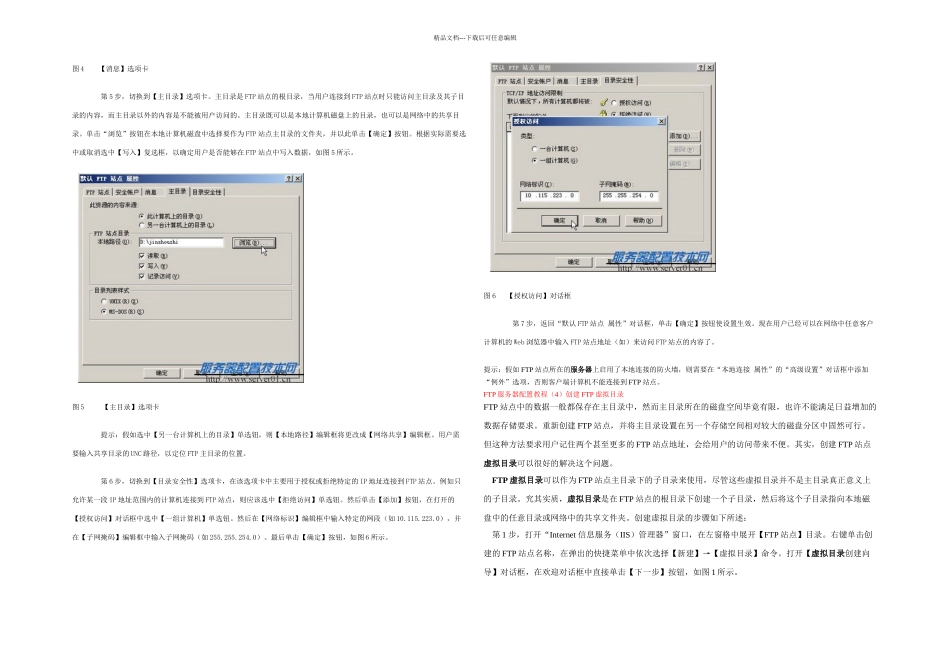精品文档---下载后可任意编辑通过 FTP 服务器进行文件传输是目前局域网中应用最广泛的文件传输方式。FTP(File Transfer Protocol,文件传输协议)作为非常成熟的网络协议之一,能够被绝大多数客户端系统所支持。通过在局域网中搭建 FTP服务器,局域网用户既可以将自己的文件上传到 FTP 服务器供其他用户共享,同时也可以从 FTP 服务器下载文件。 在发布以前,IIS 所具备的搭建 FTP 服务器的功能非常有限,只能进行较为简单的文件传输和用户身份验证。的发布改变了这种情况,因为中集成的 FTP 服务器组件具备搭建隔离用户模式 FTP 服务器的功能,从而能够实现更加高级、更加灵活的管理功能。FTP 服务器配置教程(2)安装 FTP 服务组件服务组件是集成的网络服务组件之一,默认情况下没有被安装。安装 FTP 服务组件的步骤如下所述。 第 1 步,在“控制面板”窗口中双击【添加或删除程序】图标,在打开的“添加或删除程序”窗口中单击【添加/删除 Windows 组件】按钮。 第 2 步,打开“Windows 组件向导”对话框,在“组件”列表中双击【应用程序服务器】复选框。在打开的“应用程序服务器”对话框中双击【Internet 信息服务(IIS)】复选框, 第 3 步,打开“Internet 信息服务(IIS)”对话框,在子组件列表中选中【文件传输协议(FTP)服务】复选框,依次单击【确定】→【确定】→【下一步】按钮,如图 1 所示。 图 1 选中【文件传输协议(FTP)服务】复选框 “Windows 组件向导”开始安装 FTP 服务组件,安装过程中需要插入 Windows Server 2024(SP1)的安装光盘或指定系统安装路径。最后单击【完成】按钮关闭“Windows 组件向导”。FTP 服务器配置教程(3)搭建 FTP 服务器成功安装 FTP 服务组件以后,用户只需进行简单的设置即可搭建一台常规 FTP 服务器,设置步骤如下所述: 第 1 步,在开始菜单中依次单击【管理工具】→【Internet 信息服务(IIS)管理器】菜单项,打开“Internet 信息服务(IIS)管理器”窗口。在左窗格中展开【FTP 站点】目录,右键单击【默认 FTP 站点】选项,并选择【属性】命令,如图 1 所示。 图 1 右键单击【默认 FTP 站点】选项 第 2 步,打开“默认 FTP 站点 属性”对话框,在【FTP 站点】选项卡中可以设置关于 FTP 站点的参数。其中在“FTP站点标识”区域中可以更改 FTP 站点名称、监听 IP 地址以及 TCP 端口号,单击【IP...